题目内容
Lightroom cc 2018教程:重现色调分离效果
题目答案
1、在Lightrom中导入一张照片,切换至"修改照片"模块。
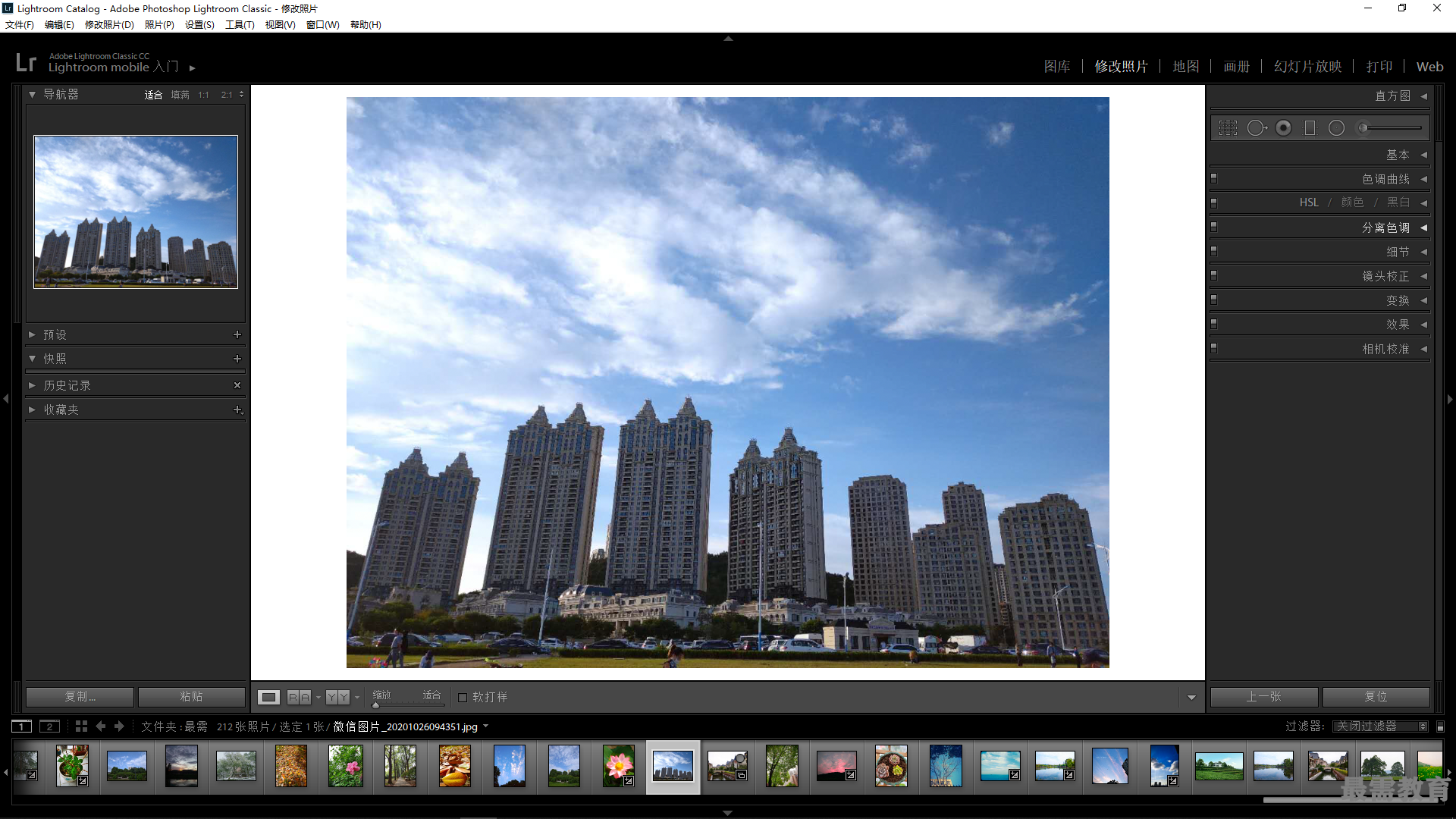
2、展开“分离色调”面板,单击"高光"选项区中的颜色色块,在弹出的颜色拾取器中选择一种颜色,并设置"色相" 为58、"饱和度"为100。
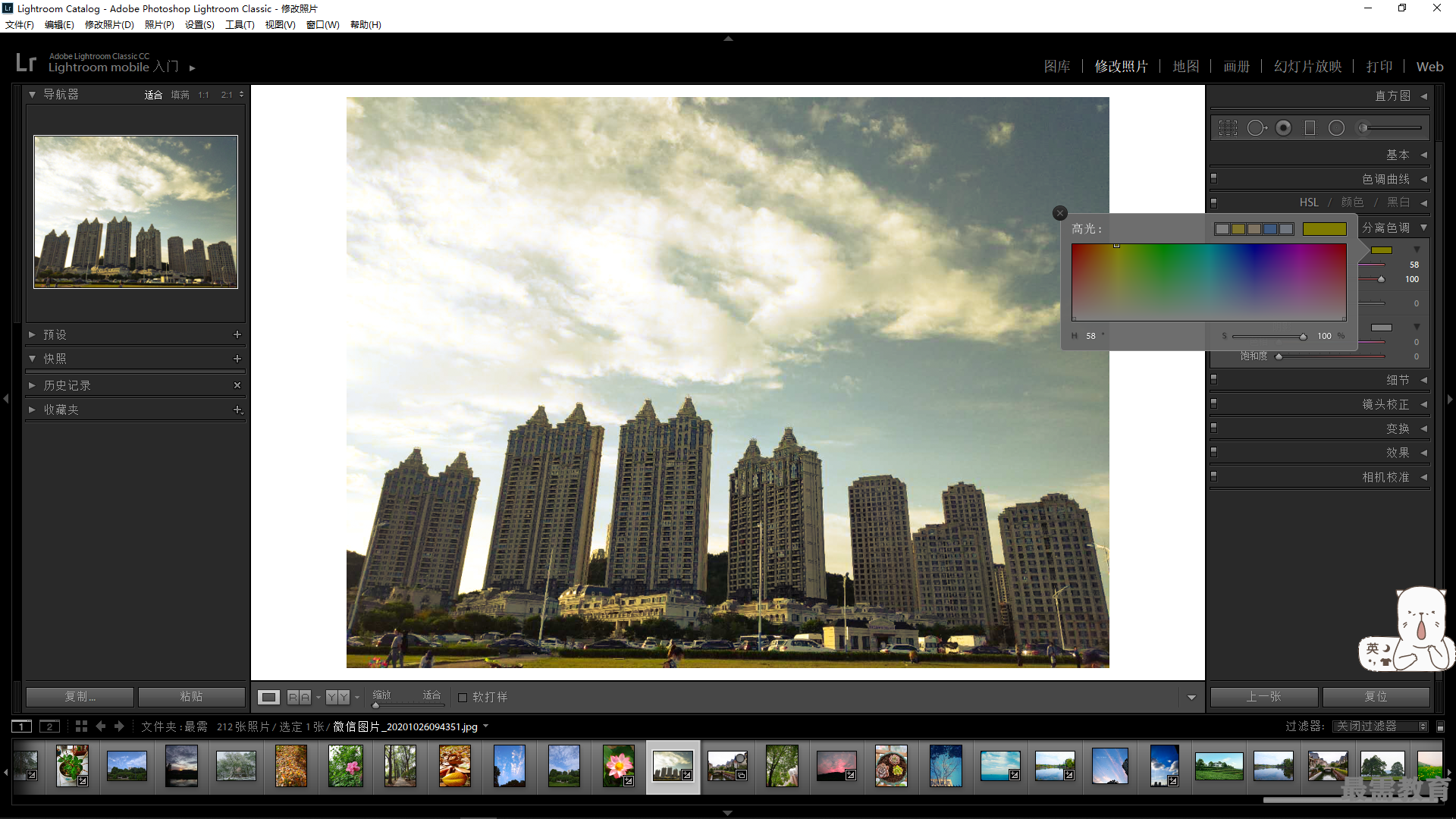
3、执行上述操作后,即可分离高光色调。

4、在"分离色调"面板的"阴影"选项区中设置"色相"为189、"饱和度"为36。

5、执行上述操作后,即可分离阴影色调。

6、展开"色调曲线"面板,设置"高光"为100、"暗色调"为-40、"阴影"为-49。
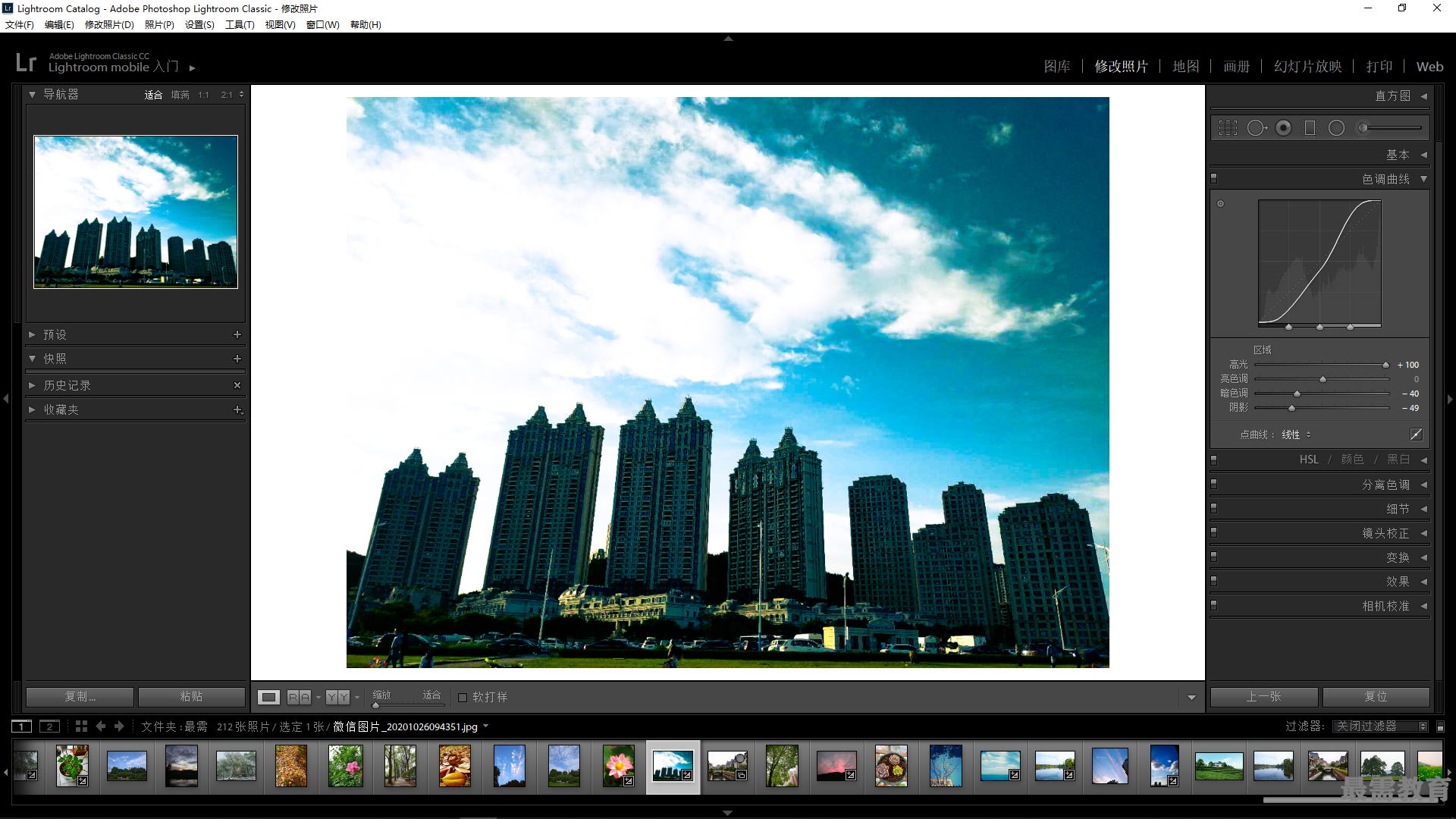
7、执行上述操作后,即可调整照片明暗。

8、在"基本"面板中设置"清晰度" 为17、“鲜艳度”为26、"饱和度"为13,增强色彩对比。
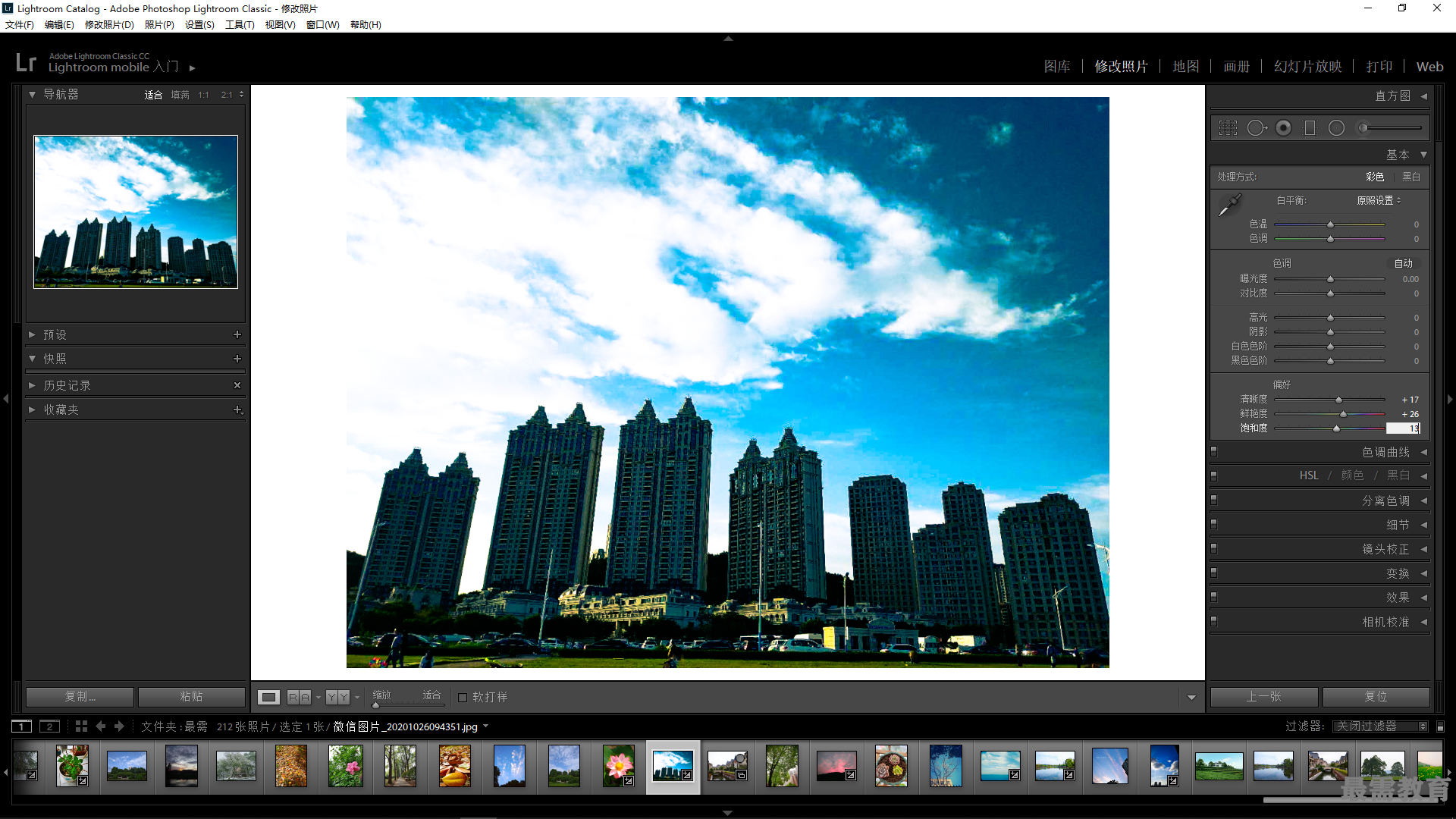




点击加载更多评论>>